Простейшие вычисления
Простейшие вычисления
Вы вручную ввели данные и выровняли колонки, но это можно было сделать и в Word. Теперь следует изучить специфические возможности Excel.
В ячейках Excel можно размещать не только числа и текст, но и формулы. В этом случае в ячейке будет виден результат вычисления, а сама формула будет отображаться только в строке ввода. Это удобно тем, что результат вычисления обновляется автоматически при изменении исходных данных. Например, в таблице содержатся данные о ценах товаров в рублях и долларах. Причем в долларовые ячейки цена вводится вручную, а в рублевых вычисляется с помощью формулы на основе текущего курса валют. При изменении курса валют достаточно указать новое отношение рубля к доллару – рублевые цены в таблице обновятся автоматически.
В видеоролике «Урок 13.3. Работа с формулами» продемонстрировано применение формул в программе Excel 2007.
Ввод формулы надо начинать со знака равенства. Пример простейшего вычисления – арифметические действия с содержимым нескольких ячеек. Вернемся к задаче, описанной выше. Как вы помните, есть цена комплектующих и их количество. Вычислим сумму отдельно по каждой позиции. Для этого цену одной позиции списка нужно умножить на количество. Активизируйте соответствующую ячейку (F2) и в строке формул введите выражение: =С2*D2, то есть содержимое ячейки с координатами C2 (это количество единиц первой позиции комплектующих) умножить на содержимое ячейки с координатами D2 (рублевая цена позиции). Результат располагается в активной ячейке (F2), а саму формулу вы видите в строке ввода (рис. 13.2). При необходимости изменить формулу это удобно сделать с помощью мыши именно в строке ввода. Простые формулы, как приведенная выше, проще переписать заново в активной ячейке.
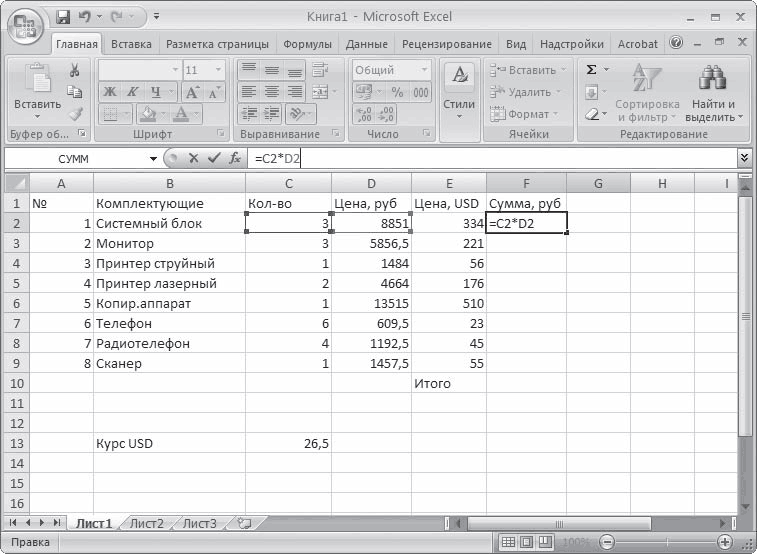
Рис. 13.2. Ввод формулы в строку формул (формула одновременно выводится в активной ячейке)
Все, даже самые сложные, вычисления производятся таким же способом.
Может показаться, что все это слишком сложно для простейших вычислений. На самом деле вы ознакомились с самыми простыми, ручными операциями – далее будут рассмотрены автоматические.
Формулу можно копировать в другие ячейки. Если, допустим, вы копируете формулу =С2*D2 в ячейку E3, формула автоматически меняется на =C3*D3, то есть Excel предполагает, что в данной ячейке необходимо вывести произведение данных, расположенных в этой же строке.
Скопировав и вставив созданную формулу в остальные ячейки столбца F, вы видите сумму затрат на каждую позицию списка (рис. 13.3).
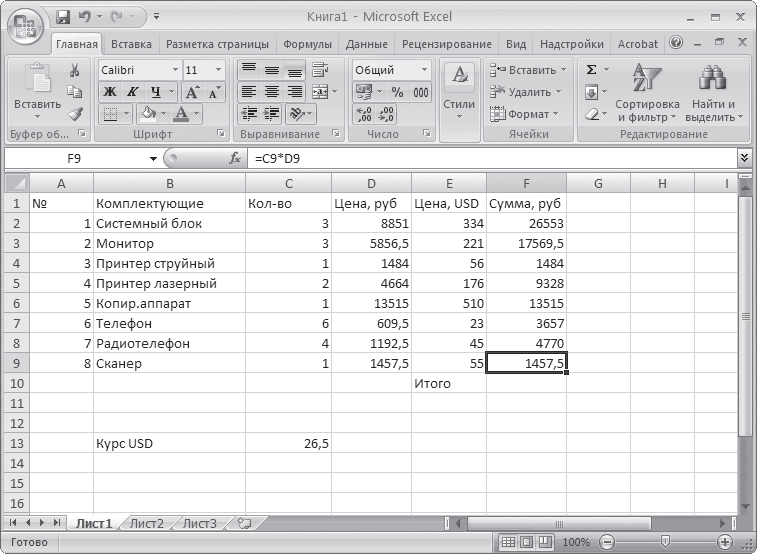
Рис. 13.3. Одна формула избавляет от вычислений на калькуляторе
Более 800 000 книг и аудиокниг! 📚
Получи 2 месяца Литрес Подписки в подарок и наслаждайся неограниченным чтением
ПОЛУЧИТЬ ПОДАРОКДанный текст является ознакомительным фрагментом.
Читайте также
Урок 6 Решительно осуществляем простейшие операции с файлами
Урок 6 Решительно осуществляем простейшие операции с файлами В этом уроке мы изучим некоторые простые операции с графическими файлами: научимся их создавать, открывать, сохранять, ну и закрывать, конечно. После этого уделим немного нашего внимания встроенному
Простейшие усовершенствования макросов
Простейшие усовершенствования макросов В этой главе не предполагается подробно рассматривать приемы редактирования макросов в редакторе Visual Basic. В конце концов, это те же самые приемы, которые используются при создании любых VBA-программ и которые, в основном,
Часть III Простейшие операции с изображением
Часть III Простейшие операции с изображением В третьей части книги мы изучим простейшие операции с изображением, которые позволят нам работать с файлами Adobe Photoshop. Новых знаний еще не будет достаточно, чтобы создавать собственный дизайн, – однако они подготовят нас к тому,
Простейшие команды отмены действий
Простейшие команды отмены действий Простейшая команда системы отмены действий – команда меню Edit ? Undo (Редактирование ? Отменить). Во время работы она выглядит иначе: к слову «undo» добавляется название отменяемого действия (рис. 11.1). Например, после рисования кистью команда
Простейшие функции
Простейшие функции Возможности Excel очень широки и реализуются посредством встроенных функций. Функции служат для разнообразных вычислений, включая самые сложные и специальные. Начнем с малого. В видеоролике «Урок 13.4. Простейшие функции» продемонстрированы простейшие
Глава 3 Простейшие операции с изображениями
Глава 3 Простейшие операции с изображениями • Как открыть• Как обрезать и повернуть• Как напечатать• Как сохранить• Жизнь после PhotoshopРабота с файлами в Photoshop организована точно так же, как в большинстве Windows-программ. Поэтому, если вы часто использовали хотя бы Microsoft Word,
Простейшие способы коррекции
Простейшие способы коррекции Очень рекомендуем запомнить и использовать три команды (и, соответственно, три сочетания клавиш), которые помогут исправить 90 % ошибок цветопередачи:Image ? Auto Tone (Изображение ? Автоматическая коррекция тона) или Shift+Ctrl+L – автоматическое
Простейшие текстуры
Простейшие текстуры Рассмотрим порядок создания простейших текстур. Простейшими будем считать такие текстуры, которые создаются лишь за счет изменения параметров, но без использования карт (изображений). При помощи таких текстур можно хорошо передать вешний вид и
Простейшие функции управления "связками ключей".
Простейшие функции управления "связками ключей". Кроме того, PGP 2 реализует простейшие функции управления "связками ключей", включая добавление и удаление ключа со связки, возможность гибкой настройки параметров, а также встроенные функции сжатия исходного открытого
Простейшие внутренние устройства захвата кадра и ТВ тюнеры
Простейшие внутренние устройства захвата кадра и ТВ тюнеры На данный момент все устройства захвата кадра создаются на основе одной и той же микросхемы: Bt848 фирмы BrookTree (имеются варианты на микросхемах Bt878 и Bt879). По этой причине различия между аппаратурой подобного рода
Простейшие устройства приема цифрового видеосигнала
Простейшие устройства приема цифрового видеосигнала Одной из важнейших функций большинства систем видеоввода является оцифровка аналогового сигнала. Однако в последнее время все чаще встречается ситуация, когда мы имеем на входе цифровой сигнал, и задача системы –
Простейшие декодеры DVD и MPEG
Простейшие декодеры DVD и MPEG Относительно новый класс устройств. Их появление и стремительное распространение вызвано, во-первых, возрастанием популярности формата DVD (и, как следствие, ростом числа обладателей приводов DVD-ROM) и, во-вторых, неудовлетворительным качеством
Простейшие события
Простейшие события Рисование мышью в графическом окне Данная программа осуществляет рисование мышью в графическом окне:uses GraphABC;procedure MouseDown(x,y,mb: integer);beginMoveTo(x,y);end;procedure MouseMove(x,y,mb: integer);beginif mb=1 then LineTo(x,y);end;begin // Привязка обработчиков к событиямOnMouseDown := MouseDown;OnMouseMove :=
Глава 3 Простейшие операции рисования
Глава 3 Простейшие операции рисования Вот и состоялось наше первоначальное знакомство с Flash 8. Можно сказать, что теперь мы официально представлены друг другу. Пора переходить собственно к рисованию.Но сначала давайте вспомним все, что мы знаем о Flash-графике. И заодно
Простейшие трансформации
Простейшие трансформации В этом разделе описываются простейшие манипуляции над фрагментами нашего изображения. Можно сказать, продолжим тему правки графики, начатую в главе 3.Выравнивание и распределениеВыравнивание фрагментов изображения — это размещение их на
Простейшие эффекты
Простейшие эффекты Начнем мы с создания самых простых эффектов. Всего их два: клонирование выделенного экземпляра по ячейкам воображаемой сетки и его анимированное